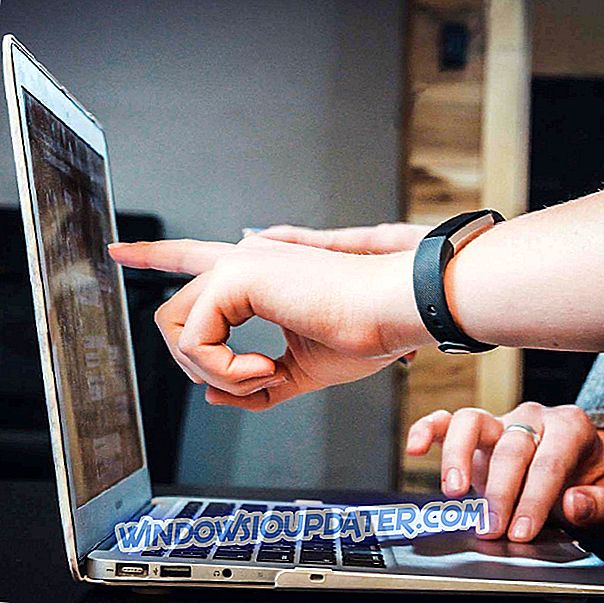TGZ एक TGZ या TAR.GZ एक्सटेंशन के साथ एक संकुचित संग्रह फ़ाइल स्वरूप है। यह एक फ़ाइल प्रारूप है जो ज़िप के साथ तुलनीय है। हालांकि TGZ फाइलें मैक और यूनिक्स प्लेटफार्मों पर अधिक प्रचलित हैं, कुछ उपयोगकर्ताओं को अभी भी विंडोज में TGZ अभिलेखागार खोलने की आवश्यकता हो सकती है। एक TGZ संग्रह में कई फाइलें हो सकती हैं जिन्हें आप आर्काइव निकालने के बाद खोल सकते हैं।
इन उपकरणों के साथ TGZ फाइलें खोलें
सबसे तेज समाधान (हम अनुशंसा करते हैं)
आप एक सार्वभौमिक फ़ाइल व्यूअर समर्पित टूल के साथ किसी भी संग्रह प्रकार की फ़ाइलों को आसानी से निकाल सकते हैं। हम सीधे इंटरफ़ेस, शानदार प्रदर्शन और उपयोगी सुविधाओं के लिए फ़ाइल व्यूअर प्लस 2.0 की सलाह देते हैं। नि: शुल्क पूरी तरह कार्यात्मक परीक्षण डाउनलोड करके इन सभी का परीक्षण करें।
- अभी डाउनलोड करें FileViewer Plus 3
1. 7-जिप के साथ टीजीजेड फाइलें खोलें
हालाँकि, विंडोज 10 में टीजीजेड अभिलेखागार निकालने के लिए कोई अंतर्निहित विकल्प शामिल नहीं है। जैसे, आपको विंडोज 10 में टीजीजेड खोलने के लिए एक थर्ड पार्टी फाइल आर्काइव उपयोगिता की आवश्यकता होगी। विंडोज के लिए कई आर्काइव यूटिलिटीज हैं जिनके साथ आप टीजीजेड फाइलें निकाल सकते हैं। यह आप 7-ज़िप के साथ एक टीजीजेड खोल सकते हैं।
- सबसे पहले, इस वेबसाइट पेज को खोलें और 32 या 64-बिट 7-ज़िप संस्करण के लिए डाउनलोड पर क्लिक करें ।
- आप Cortana के सर्च बॉक्स में 'सिस्टम' दर्ज करके और पीसी के बारे में चुनकर अपने सिस्टम प्रकार की जांच कर सकते हैं, जो सीधे नीचे स्नैपशॉट में विंडो खोलता है।

- विंडोज में सॉफ्टवेयर को जोड़ने के लिए 7-ज़िप इंस्टॉलर खोलें।
- अगला, सीधे नीचे स्नैपशॉट में 7-ज़िप विंडो खोलें।

- उस फ़ोल्डर को खोलें जिसमें 7-जिप के फाइल ब्राउजर के भीतर आपकी टीजीजेड फाइल शामिल है।

- टीजीजेड फ़ाइल का चयन करें और सीधे नीचे दिखाए गए एक्सट्रैक्ट विंडो को खोलने के लिए एक्सट्रेक्ट सभी बटन दबाएं।

- एक नया फ़ोल्डर पथ पहले से ही निकालें में पाठ बॉक्स में शामिल है। हालाँकि, आप आवश्यकतानुसार उस पथ को संशोधित कर सकते हैं।
- TGZ फ़ाइल को निकालने के लिए ओके बटन दबाएँ।
- फिर इसे खोलने के लिए 7-ज़िप में निकाले गए TGZ फ़ोल्डर को डबल-क्लिक करें।

- प्रारंभिक संग्रह खोलने के बाद, आपको 7-ज़िप में अपनी सामग्री को खोलने के लिए एक TAR फ़ाइल और शायद एक अन्य सबफ़ोल्डर पर डबल-क्लिक करना होगा।

- फिर आप उन्हें 7-जिप से खोलने के लिए संग्रह में मौजूद फ़ाइलों को डबल-क्लिक कर सकते हैं।
2. टीजीजेड फाइलों को जिप प्रारूप में बदलें
विंडोज 10 के फाइल एक्सप्लोरर में जिप फाइलें निकालने का विकल्प शामिल है। जैसे, आप पहले TGZ की सामग्री को ज़िप प्रारूप में परिवर्तित करके खोल सकते हैं। फिर आप जिप को डिकम्प्रेस करने के लिए एक्सट्रेक्ट ऑल ऑप्शन का उपयोग कर सकते हैं। यह है कि आप दोनों को टीजीजेड को जिप में कैसे बदल सकते हैं और फिर इसे निकाल सकते हैं।
- इस TGZ कन्वर्टर वेब टूल को अपने ब्राउज़र में खोलें।

- ज़िप से कनवर्ट करने के लिए TGZ संग्रह का चयन करने के लिए कंप्यूटर बटन से दबाएँ।
- संग्रह बदलने के लिए कन्वर्ट बटन दबाएं।

- नया ज़िप संग्रह सहेजने के लिए डाउनलोड पर क्लिक करें ।
- फ़ोल्डर खोलें जिसमें फ़ाइल एक्सप्लोरर में परिवर्तित ज़िप शामिल हैं।
- इसके एक्सट्रैक्ट टैब को खोलने के लिए ज़िप पर डबल-क्लिक करें।

- नीचे दिए गए विंडो को खोलने के लिए सभी बटन निकालें को दबाएं।

- ज़िप को निकालने के लिए एक फ़ोल्डर पथ का चयन करने के लिए ब्राउज़ करें पर क्लिक करें ।
- फिर एक्सट्रैक्ट बटन दबाएं।
- इसके बाद, अपनी सामग्री को खोलने के लिए ज़िप के निकाले गए फ़ोल्डर को डबल-क्लिक करें।
तो यह है कि आप फ़ाइल संग्रह उपयोगिताओं के साथ और बिना TGZ अभिलेखागार कैसे खोल सकते हैं। ध्यान दें कि आप RAR, JAR और LHA संग्रह फ़ाइलों को ज़िप प्रारूप में कनवर्ट करने के लिए Convertio वेब टूल का भी उपयोग कर सकते हैं।
कुछ अन्य ओपन-सोर्स फ़ाइल संग्रह उपयोगिताओं के बारे में अधिक जानकारी के लिए इस लेख को देखें, जिन्हें आप निकाल सकते हैं और TGZ और अन्य संग्रह के साथ खोल सकते हैं।